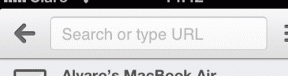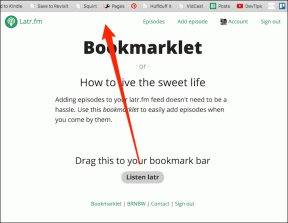OnePlus One: 7 najboljših nasvetov za prilagajanje Cyanogen OS 11S
Miscellanea / / February 14, 2022
Ena najboljših stvari pri OnePlus One je programska oprema, ki je priložena – Cyanogen OS 11S (temelji na Android KitKat 4.4). Za nepoučene, Cyanogen OS (ki je komercialna različica CyanogenMod) je ROM po meri tretje osebe za Android. OnePlus One je ena prvih naprav, ki ga je združila kot privzeti OS.

To pomeni veliko odličnih funkcij, ki bi jih običajno imeli morate koreniti in flash ROM za so vam že na voljo. In to je super.
Toda če danes vzamete OnePlus One in ga začnete uporabljati, boste morda zamudili veliko majhnih, a zmogljivih možnosti prilagajanja, ki jih ponuja OS. Zato sledite, če želite izvedeti o skritih in ne tako skritih prilagoditvah, da bo vaš OnePlus One še bolj osupljiv.
1. Spoznajte kretnje
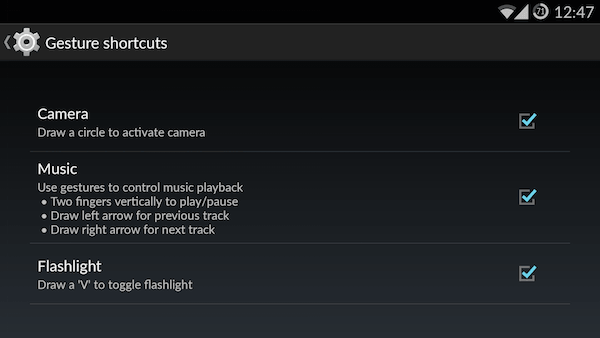
OnePlus One ima omogočene poteze za izklop zaslona. Tako lahko samo dvakrat tapnete na zaslonu, da prebudite telefon. Narišite krog, da zaženete kamero, in narišite a V zagnati baklo. Dvojni dotik vrstice stanja, ko je zaslon vklopljen, preklopi telefon v stanje spanja.
2. Prilagodite fizične gumbe
To je ena tistih nastavitev, ki bi morale biti spredaj in v sredini, vendar je namesto tega zakopana v zmedenih menijih.
Če uporabljate fizične navigacijske gumbe OnePlus One, jih lahko prilagodite tako, da izvedejo več dejanj z dvojnim dotikom ali daljšim pritiskom.
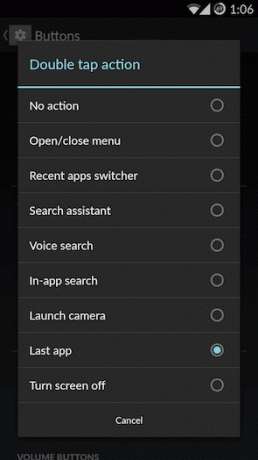
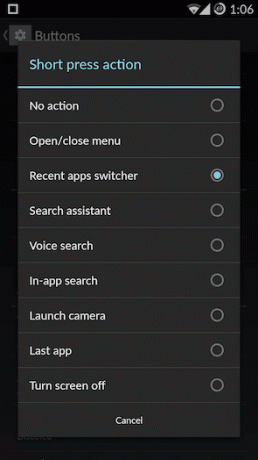
To pomeni, da lahko dvakrat tapnete gumb za dom, da preklopite na zadnjo aplikacijo, dolgo pritisnete gumb menija, da telefon preklopite v stanje spanja, in še več. Prilagodite lahko tudi možnosti z enim dotikom. Privzeto se meni prikaže z gumbom menija. Lahko pa to preklopite na Nedavno namesto tega aplikacije.
To lahko storite tako, da obiščete Nastavitve > Gumbi (Spodaj Naprava) > Gumb Domov in Gumb menija.
3. Prilagodite gumbe na zaslonu

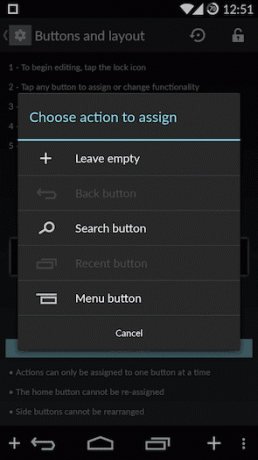
Iz istega Gumbi meni, ki ga lahko kliknete Omogoči navigacijsko vrstico na zaslonu da dobite navigacijsko vrstico v slogu Nexusa. Ker je to CyanogenMod, mu lahko dodate vse vrste gumbov, kot je meni za iskanje in drugo.
4. Omogoči opozorila
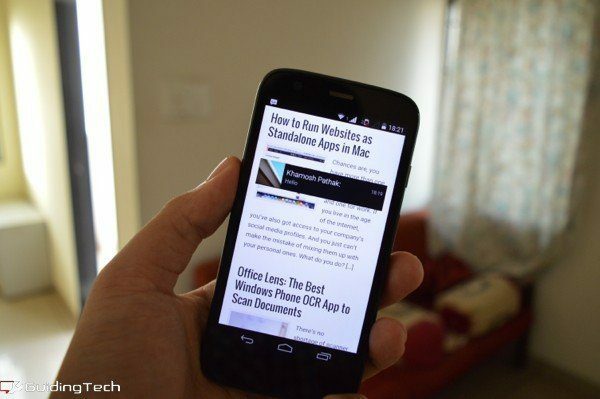
Pojdi do Nastavitve > Predal za obvestila in omogočite Glavo pokonci obvestila. To pomeni, da boste dobili V slogu lizikepoglavitna obvestila na vaši napravi KitKat.
5. Prilagodite predal za obvestila
Iz istega Predal za obvestila, lahko prilagodite Plošča s hitrimi nastavitvami. Tukaj lahko dodate več preklopov za napajanje, kot je zaklepanje orientacije in celo majhen modul kamere.
To je modul kamere v živo. Iz te majhne ploščice boste dejansko lahko fotografirali. Sliši se noro, vendar je res.

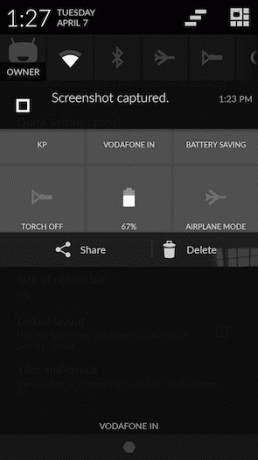
Vse ploščice lahko prikažete tudi v podoknu z obvestili. Privzeto bodo imeli enako postavitev kot Hitre nastavitve ploščo, vendar lahko tudi to spremenite.
6. Prilagodite vrstico stanja
Od Nastavitve > Statusna vrstica lahko imate, da se ura prikaže na sredini vrstice stanja, prikaže stanje baterije v odstotkih in še več.
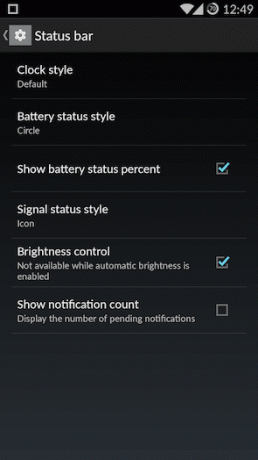
Ena najboljših lastnosti CM iz starih časov je bila a nadzor svetlosti drsnik. Včasih mi je bilo to všeč. Tapnete in držite vrstico stanja, nato pa premaknete prst levo/desno, da zmanjšate/povečate svetlost. Bilo je kot čarovnija. To funkcijo lahko omogočite tako, da preverite Nadzor svetlosti.
7. Namestite nekaj odličnih tem
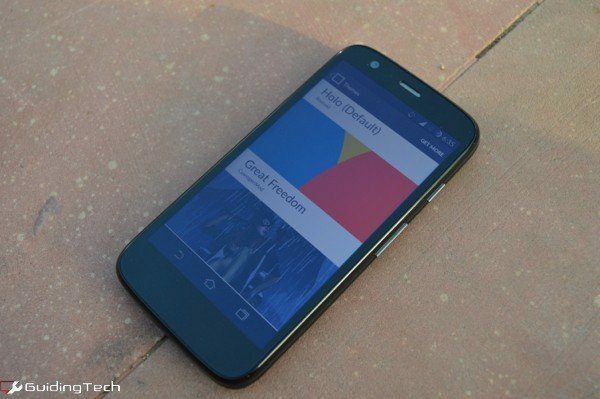
OnePlus One je na voljo z vnaprej nameščenim motorjem za teme CyanogenMod. Pojdite na Predstavitev teme aplikacijo, prenesite/kupite temo in jo uporabite. V bistvu boste imeli popolnoma nov OS. Teme lahko prilagodijo vse, od ikon do hitrih preklopov nastavitev do celo zagonske animacije.
Več CyanogenMod: Za več o temah, Tukaj sem poglobljeno pisal o tem.
Kako je z vašim OnePlus One?
Ali te dni uživate v svojem OnePlus One? Kaj vam je pri tem najbolj všeč? Delite z nami v spodnjih komentarjih.
Nazadnje posodobljeno 3. februarja 2022
Zgornji članek lahko vsebuje pridružene povezave, ki pomagajo podpirati Guiding Tech. Vendar to ne vpliva na našo uredniško integriteto. Vsebina ostaja nepristranska in pristna.